Видеоны онлайн режимде қиып алу
Clipchamp редакторындағы видеоны қиып алудың тегін құралын пайдаланып, видеоларды өзіңізге керекті өлшемде жылдам қиып алыңыз.
Қарапайым қиып алу функциялары
Кез келген видеоны, суретті немесе графикалық сызбаны қиып алыңыз
Басқа бағдарламалар немесе бағдарламалық жасақтама жүктеп алмай-ақ, аудиоңыздың, видеоңыздың немесе фотосуретіңіздің артық жерлерін қиып алып тастаңыз. Әп-сәтте кәсіби деңгейдегі видеоларды жасау үшін артық видеоматериалды жылдам алып тастаңыз.
Қажетсіз шекараларды жою
Бейнелердегі, фотосуреттердегі, жапсырмалардағы және GIF файлдарындағы қара жиектер мен ұсқынсыз жақтауларды қиып алып тастап, маңызды нәрселерді ғана қалдырыңыз.Көрерменді сапалы әрі әдемі монтаждалған видеоларды ұзақ бөлісуге шақырыңыз.
Жаңа пропорция жасау
Тегін қиып алу құралын пайдаланып, YouTube Shorts, Instagram-дағы Reels және TikTok талаптарына сай келетіндей жаңа пропорция жасап, қызыққа кенеліңіз. Мінсіз пропорция табу үшін ешқандай шектеусіз видеоны алдын ала көру нұсқасында курсорды қалаған жеріңізге қойыңыз.
Clipchamp редакторында видеоны онлайн режимде қалай қиып алуға болады?
Алаңдататын жайттар мен артық визуалдық нәрселерді жою
Бейнеңіздің немесе активіңіздің жоғарғы, төменгі жағынан және бүйірлерінен қажетсіз фондық элементтерді жою үшін бейне қию құралын пайдалану арқылы бейнені жинақылаңыз.
Слайд-шоу бейнелерінде үнсіздіктерді, кіріспедегі ұзақ паузаларды және көрермендерді алаңдататын артық сөздерді қиып тастау үшін онлайн бейне қиып алу құралын пайдаланыңыз.
Суреттер мен GIF қабаттардағы артық визуалдық элементтерді қиып тастау арқылы PowerPoint презентациясындағы маңызды нәрсеге көңіл бөліңіз.
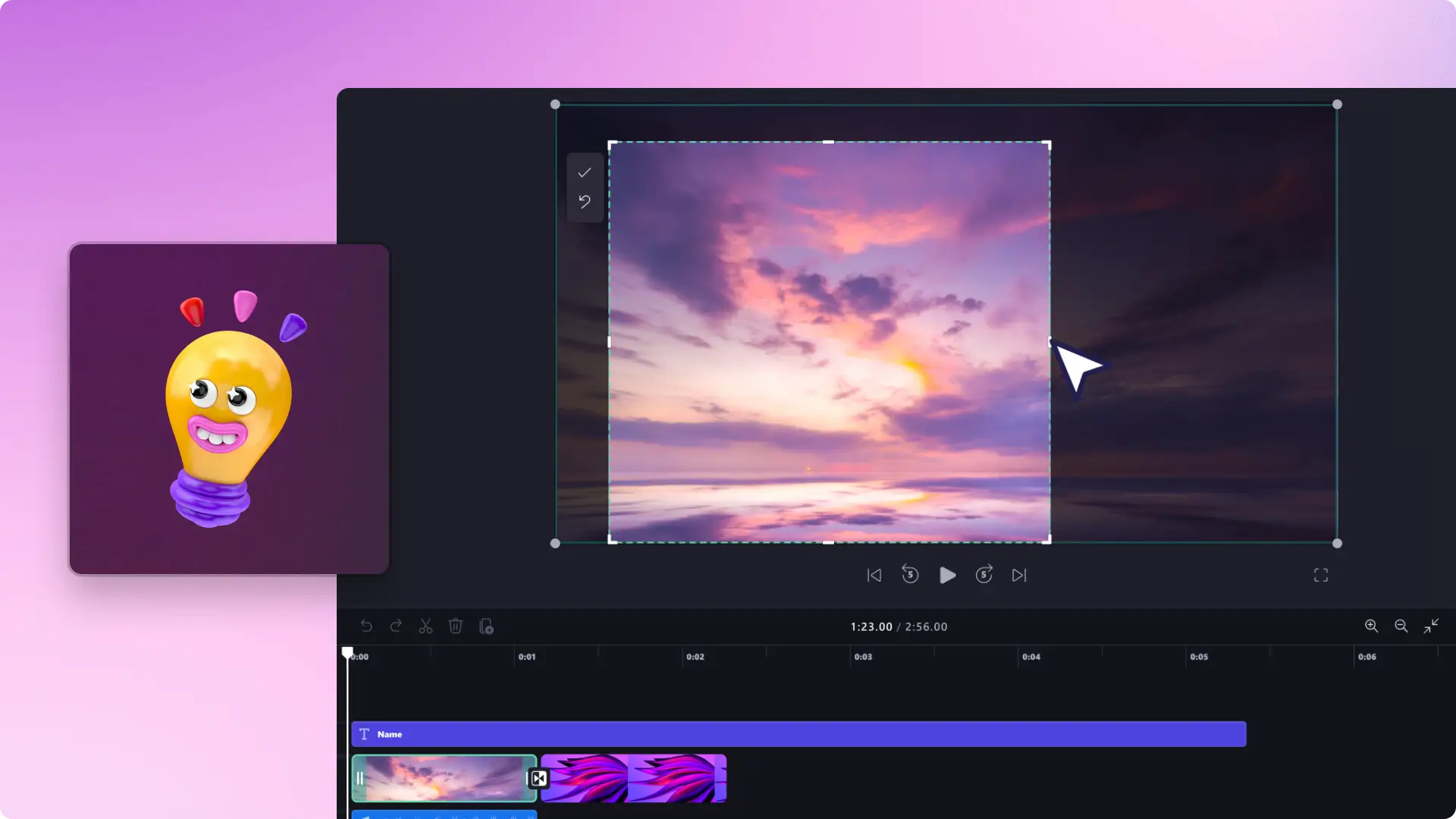
Бейнелерді, кескіндерді және GIF файлдарын жақсартыңыз
Бар ұзын кадрларды бейне трейлерлерге және кіріспе бейнелерге өңдеу үшін бейне кескішті пайдаланыңыз.
Слайд-шоу бейнелерін тазалау үшін кескіндердің немесе тік бейнелердің айналасындағы ластанған қара жиектер мен қажетсіз жақтауларды жойыңыз.
TikTok сайтында қайта өңдеу үшін YouTube-тің ұзын бейнелерін шағын өлшемді бейне мазмұнына кесіңіз.

Әсерлі видеолар жасаңыз
Видеоматериалды қиып алып, ерекше сәттерден құралған видеолар үшін бірегей сурет ішіндегі сурет қабатын жасаңыз.
Қажетсіз видеоматериалды және ұзақ үнсіздікті қиып алып тастау үшін видеоны қиып алу құралын пайдаланып, баяндалып жатқан оқиғаны одан да қызықты етіңіз.
Алаңдататын фон мен қозғалысты қиып алып тастау арқылы оқу материалының видеосында маңызды нәрселерді көрсетіңіз.
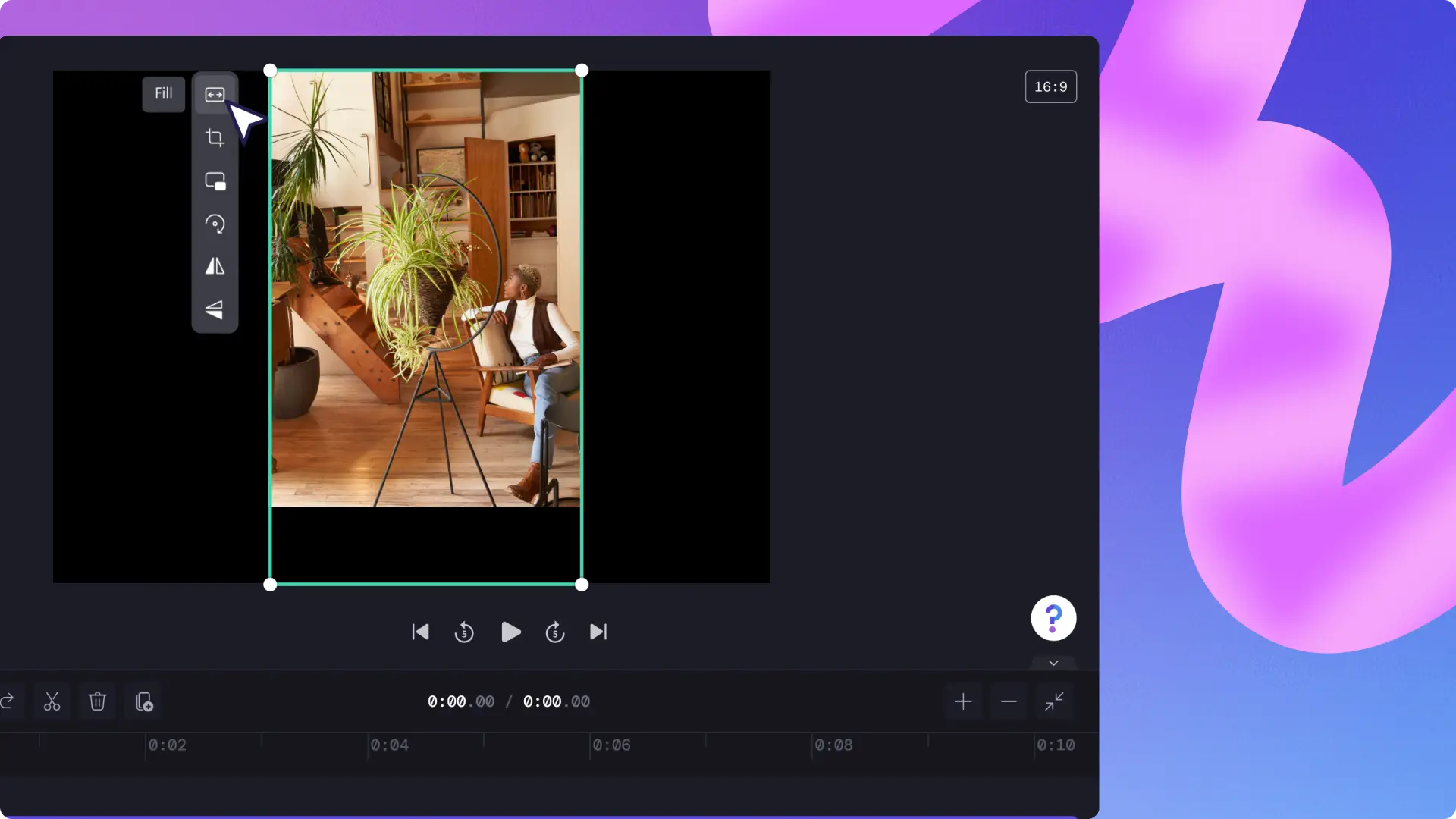
Видеоны онлайн режимде қиып алу құралын пайдалану барысында көмек керек пе?
Біздің қадамдық нұсқаулықта видеоны тегін қиып алудың әдіс-тәсілдері көрсетілген.

Осыған ұқсас блогтерді оқыңыз
Жиі қойылатын сұрақтар
Clipchamp көмегімен бейнені тегін қиюға болады ма?
Иә. Пайдаланушылар бейнелерді, кескіндерді, графиканы және GIF файлдарын Clipchamp бағдарламасындағы бейне кескіш көмегімен секундтарда тегін қиып алады.
MP4 файлын қалай қиып аламын?
MP4 файлын қиып алғыңыз келсе, өзіңіздің MP4 файлыңызды импорттаңыз да, оны монтажға арналған уақыт шкаласына сүйреп апарыңыз.MP4 файлыңыздың бүйір жақтарын, үстін және астын қиып алу үшін жылжытпалы құралдар тақтасындағы видеоны қиып алу құралын пайдаланыңыз.
Бейнені шаршыға қиюға болады ма?
Бір рет басу арқылы 1:1 шаршы арақатынасының алдын ала орнатылған параметрін пайдаланып бейнені квадратқа автоматты түрде қиюға болады.Бейненің алдын ала орнатулары бір ғана активті емес, бүкіл бейнені қиып алады.Жалғыз активті қию үшін қалқымалы құралдар тақтасындағы бейне кескішті пайдаланыңыз.
Кесілген бейнеге бейне әсерлерін қосуға бола ма?
Иә.Clipchamp бағдарламасындағы бейне кескіш көмегімен бейнеңізді қиғаннан кейін сүзгілер, қабаттасулар, анимациялық мәтін, ауысулар, кадрдан тыс дыуыстар және т.б. сияқты арнайы әсерлерді қосыңыз.


